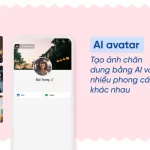Sử dụng Snipping Tool trong Windows 10 để chụp ảnh màn hình
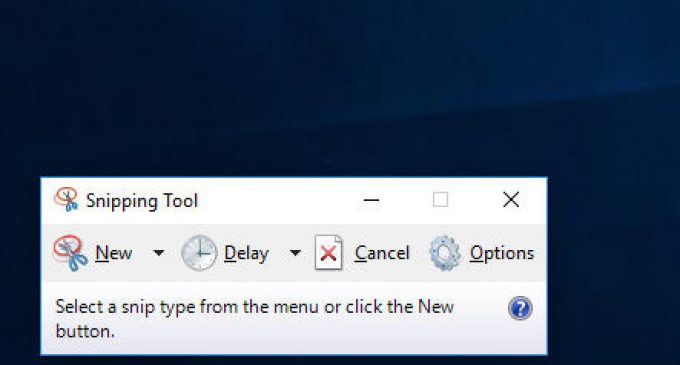
LÊ HOÀN
(Bài viết đã được đăng trên báo Người Việt Online)
Thay vì bấm phím Print Screen để chụp toàn bộ màn hình rồi sau đó cắt xén để lấy một vùng cần minh họa, chúng ta có thể sử dụng công cụ Snipping Tool, chuyên dùng cho việc này.
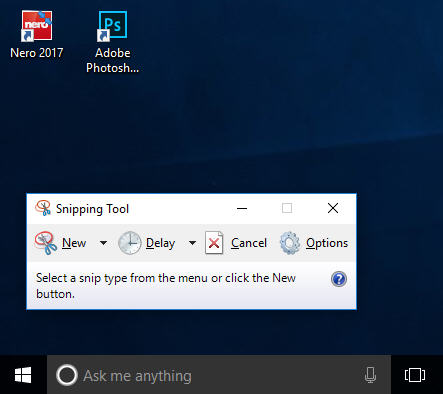
Gõ vào ô Search bên cạnh nút Start cụm từ Snipping Tool rồi bấm Enter để gọi nó ra làm việc. Cách sử dụng rất đơn giản: Bấm vào mũi tên chỉ xuống cạnh nút New trên thanh công cụ của box Snipping Tool rồi kéo mouse xuống để chọn kiểu vùng chụp (thí dụ ở đây ta chọn hình chữ nhật). Ngay sau đó bạn kéo mouse để chọn vùng cần chụp.

Bạn sẽ được chuyển qua cửa sổ lớn của Snipping Tool với vùng đã chụp đang hiện diện. Tại đây, bạn có thể sử dụng các công cụ xử lý bổ sung như các loại bút để ghi chú, bút đánh dấu, cục tẩy. Cuối cùng, bạn chọn lưu ảnh lại hay gửi ảnh qua email cho người khác.

Lắc máy để undo trên iPhone, iPad
Khi đang gõ một đoạn văn nào đó, bạn có thể lắc ngang (shake) iPhone hoặc iPad của mình. Một hộp thoại sẽ xuất hiện cho bạn thực hiện Undo (hủy bỏ thao tác mà bạn vừa làm trước đó). Thí dụ: bạn vừa xóa một đoạn văn thì ngay lập tức muốn phục hồi lại nó, bạn chỉ việc lắc máy rồi chọn Undo là xong.